
Contente
Neste artigo: Baixar NPCscanInstaller NPCscanClean NPCscan CacheReferences
NPCscan é um complemento criado para aprimorar o World of Warcraft. Você pode usar o programa para analisar os arquivos do seu personagem e ser notificado em caso de personagem não jogador (NPC ou NPC em inglês). Com suas dicas, você aprenderá como limpar o cache do NPCscan para redefinir o NPCscan e continuar procurando por monstros.
estágios
Parte 1 Baixar NPCscan
-

Vá em frente http://www.curse.com/addons/wow/npcscan para recuperar o complemento NPCscan. -
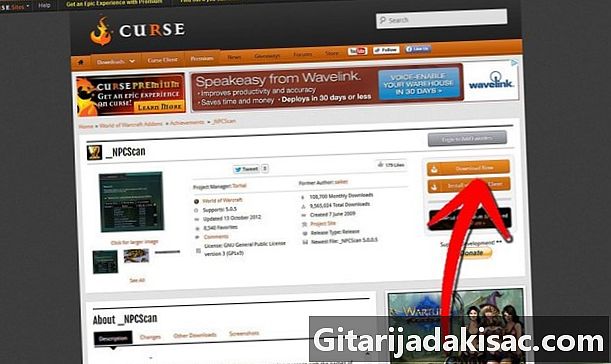
Clique no botão "Download".- Você pode considerar o download do cliente do Curse na sua área de trabalho antes de baixar os complementos. Ele pode ajudá-lo a adicionar facilmente complementos ao World of Warcraft, sem precisar instalar o arquivo manualmente.

- Você pode considerar o download do cliente do Curse na sua área de trabalho antes de baixar os complementos. Ele pode ajudá-lo a adicionar facilmente complementos ao World of Warcraft, sem precisar instalar o arquivo manualmente.
-

Considere fazer o download da sobreposição NPCscan para ver um mapa de monstros raros. Pode ser encontrado em curse.com/addons/wow/npcscan-overlay
Parte 2 Instale o NPCscan
-
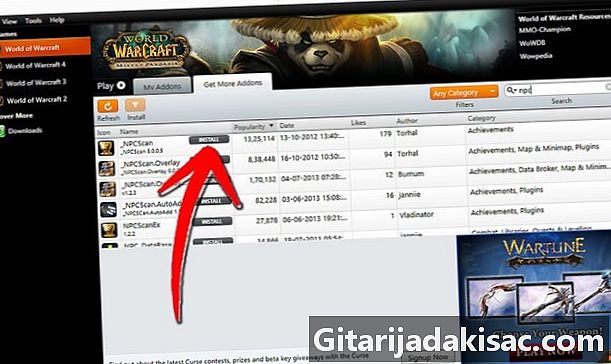
Clique em "Instalar" no cliente Curse se você deseja instalar automaticamente o complemento. -
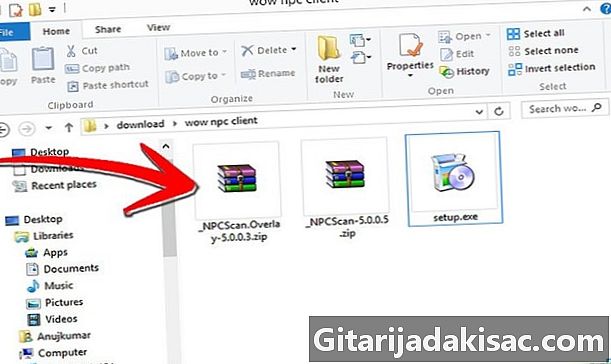
Para instalação manual, faça o download e salve o arquivo no seu computador. Ele estará em um arquivo zip. -
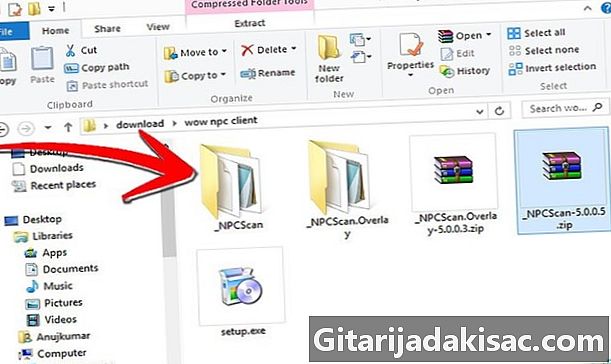
Clique duas vezes no arquivo para abri-lo e extraí-lo. -

Copie o arquivo extraído e cole-o na pasta "Addons" da pasta de instalação do Warcraft (* World of Warcraft Interface Addons).- Instale / faça o download e extraia a NPCscan Overlay da mesma maneira, para que você possa acessar o mapa. Isso acabará por ajudá-lo a obter um resultado, pois mostrará os monstros raros de maneira visual.
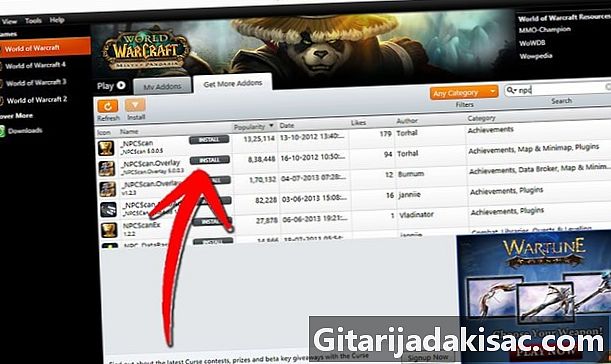
- Instale / faça o download e extraia a NPCscan Overlay da mesma maneira, para que você possa acessar o mapa. Isso acabará por ajudá-lo a obter um resultado, pois mostrará os monstros raros de maneira visual.
Parte 3 Limpe o cache do NPCscan
-

Aguarde o aviso sonoro de que o NPCscan detectou um personagem que não é jogador. -

Saia do seu programa World of Warcraft na próxima oportunidade. -
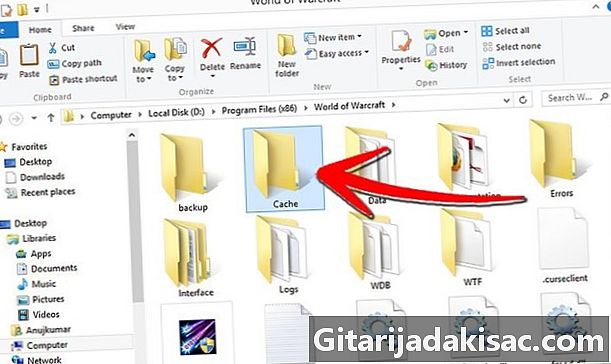
Vá para o diretório do arquivo WOW. Encontre a subpasta "cache" no código kbd.- Também pode aparecer neste formato: "C: Arquivos de Programas World of Warcraft Cache"
-
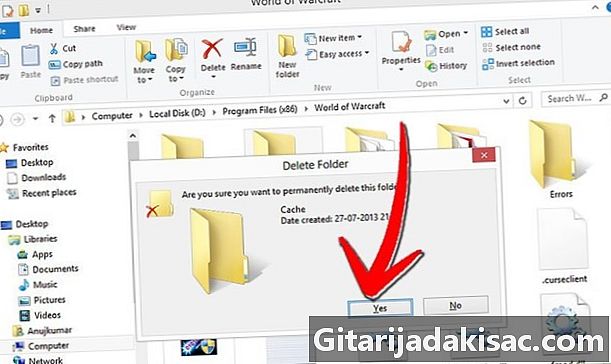
Exclua a pasta Saia dos seus arquivos de programa do WOW. -

Reinicie o World of Warcraft. O WOW criará um novo cache quando o próximo caractere for encontrado. Apague seu cache após cada aviso.